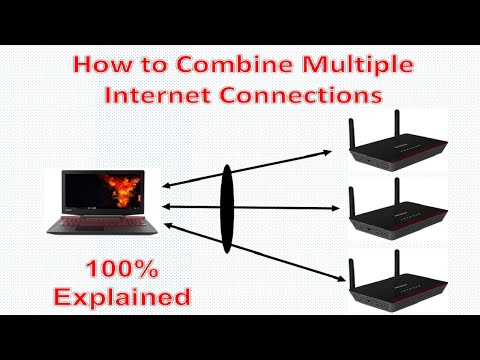अपने राउटर को अपने मॉडेम से जोड़कर, आप घर पर विभिन्न उपकरणों का उपयोग करके इंटरनेट का उपयोग कर सकते हैं। यह हैकर्स और अन्य पार्टियों से अतिरिक्त सुरक्षा भी प्रदान करेगा। आप प्रत्येक डिवाइस के लिए 2 ईथरनेट केबल, 1 समाक्षीय केबल और पावर केबल का उपयोग करके अपना राउटर और मॉडेम सेट कर सकते हैं। यह wikiHow आपको सिखाता है कि राउटर को मॉडेम से कैसे जोड़ा जाए।
कदम
3 का भाग 1: राउटर को मोडेम से जोड़ना

चरण 1. उपयुक्त इंटरनेट केबल को वॉल आउटलेट में प्लग करें।
यदि आपके पास इंटरनेट या फ़ाइबरऑप्टिक केबल है, तो समाक्षीय केबल को उस आउटलेट से कनेक्ट करें जिसका उपयोग आप इंटरनेट से कनेक्ट करने के लिए करते हैं। यदि आप डीएसएल मॉडम का उपयोग कर रहे हैं, तो टेलीफोन लाइन को लैंडलाइन के पोर्ट से कनेक्ट करें।

चरण 2. इंटरनेट केबल के दूसरे सिरे को मॉडेम में प्लग करें।
समाक्षीय केबल या टेलीफोन लाइन के दूसरे छोर को अपने मॉडेम के उपयुक्त पोर्ट में प्लग करें। यह उपयोगी है ताकि मॉडेम इंटरनेट प्राप्त कर सके।

चरण 3. मॉडेम पावर केबल को मॉडेम में प्लग करें।
मॉडम पर AC अडैप्टर पोर्ट देखें, फिर AC अडैप्टर को मॉडम से कनेक्ट करें।

चरण 4. मॉडेम पावर कॉर्ड को विद्युत आउटलेट में प्लग करें।
ऐसा करने से मॉडेम चालू हो जाएगा।

चरण 5. मॉडेम चालू करें।
यदि मॉडेम तुरंत चालू नहीं होता है, तो मॉडेम को चालू करने के लिए एक बटन देखें।

चरण 6. ईथरनेट केबल को मॉडेम के "ईथरनेट" पोर्ट से कनेक्ट करें।
यह पोर्ट मॉडेम पर अन्य उपकरणों को जोड़ने का कार्य करता है।

चरण 7. केबल के दूसरे छोर को राउटर में प्लग करें।
ईथरनेट केबल के दूसरे छोर को "WAN", "इंटरनेट", या कुछ इसी तरह के पोर्ट में प्लग करें। पोर्ट 4 रंगीन पोर्ट के बगल में सबसे अधिक संभावना है जो राउटर पर "LAN" कहते हैं।

चरण 8. राउटर के पावर कॉर्ड को राउटर में प्लग करें।
राउटर पर AC अडैप्टर पोर्ट देखें, फिर AC अडैप्टर को राउटर में प्लग करें।

चरण 9. राउटर के पावर कॉर्ड को इलेक्ट्रिकल आउटलेट में प्लग करें।
राउटर आमतौर पर तुरंत चालू हो जाएगा। राउटर के पूरी तरह से बूट होने के लिए कुछ मिनट प्रतीक्षा करें।

चरण 10. दूसरी ईथरनेट केबल को राउटर से कनेक्ट करें।
ईथरनेट केबल को "LAN" कहने वाले पोर्ट में से किसी एक से कनेक्ट करें।

चरण 11. ईथरनेट केबल को कंप्यूटर से कनेक्ट करें।
अपने कंप्यूटर या लैपटॉप पर एक अप्रयुक्त लैन पोर्ट ढूंढें, फिर कंप्यूटर में एक और ईथरनेट केबल प्लग करें।

चरण 12. सुनिश्चित करें कि मॉडेम और राउटर पर रोशनी चालू है।
यह इंगित करता है कि दोनों डिवाइस एक दूसरे से ठीक से जुड़े हुए हैं। लाइट चालू करने का तरीका राउटर और मॉडल के अनुसार अलग-अलग होगा। अधिक जानकारी के लिए, उपयोगकर्ता पुस्तिका या निर्माता की वेबसाइट देखें।

चरण 13. एक वेब ब्राउज़र खोलें।
यदि आपका कंप्यूटर इंटरनेट से ठीक से जुड़ा है, तो आपको वेब ब्राउज़र से इंटरनेट ब्राउज़ करने में सक्षम होना चाहिए।

स्टेप 14. एड्रेस फील्ड में राउटर का आईपी एड्रेस टाइप करें।
यह आपके राउटर के लिए एक वेब इंटरफेस खोलेगा। डिफ़ॉल्ट राउटर आईपी एड्रेस मेक और मॉडल के आधार पर अलग-अलग होगा। अपने राउटर पर डिफ़ॉल्ट आईपी पता खोजने के लिए, राउटर के मैनुअल या निर्माता की वेबसाइट देखें।
आमतौर पर उपयोग किए जाने वाले IP पतों में 192.168.1.1, 192.168.0.1, या 10.0.0.1. शामिल हैं

चरण 15. डिफ़ॉल्ट उपयोगकर्ता नाम और पासवर्ड टाइप करें।
डिफ़ॉल्ट उपयोगकर्ता नाम और पासवर्ड के साथ राउटर में लॉग इन करें। राउटर के लिए डिफ़ॉल्ट उपयोगकर्ता नाम और पासवर्ड का पता लगाने के लिए मैनुअल या निर्माता की वेबसाइट देखें।

चरण 16. राउटर फर्मवेयर अपडेट करें।
नया राउटर कनेक्ट करते समय, आपको पहले इसे अपडेट करने की आवश्यकता हो सकती है। राउटर को अपडेट करने के लिए वेब इंटरफेस में अपडेट विकल्प देखें, फिर बटन पर क्लिक करें। राउटर फर्मवेयर को कैसे अपडेट करें राउटर मेक और मॉडल के आधार पर अलग-अलग होंगे।
आप पोर्ट फ़ॉरवर्डिंग सेट करने और साइटों को ब्लॉक करने के लिए राउटर के वेब इंटरफ़ेस का भी उपयोग कर सकते हैं।
3 का भाग 2: वायरलेस नेटवर्क को कॉन्फ़िगर करना

चरण 1. वेब ब्राउज़र प्रारंभ करें।
यदि आप इंटरनेट से ठीक से जुड़े हैं, तो आपको वेब ब्राउज़र से इंटरनेट ब्राउज़ करने में सक्षम होना चाहिए।

स्टेप 2. एड्रेस फील्ड में राउटर का आईपी एड्रेस टाइप करें।
यह आपके राउटर के लिए एक वेब इंटरफेस खोलेगा। डिफ़ॉल्ट राउटर आईपी एड्रेस मेक और मॉडल के आधार पर अलग-अलग होगा। अपने राउटर पर डिफ़ॉल्ट आईपी पता खोजने के लिए, राउटर के मैनुअल या निर्माता की वेबसाइट देखें।
आमतौर पर उपयोग किए जाने वाले IP पतों में 192.168.1.1, 192.168.0.1, या 10.0.0.1. शामिल हैं

चरण 3. डिफ़ॉल्ट उपयोगकर्ता नाम और पासवर्ड टाइप करें।
डिफ़ॉल्ट उपयोगकर्ता नाम और पासवर्ड के साथ राउटर में लॉग इन करें। राउटर के लिए डिफ़ॉल्ट उपयोगकर्ता नाम और पासवर्ड का पता लगाने के लिए मैनुअल या निर्माता की वेबसाइट देखें।
आमतौर पर उपयोग किए जाने वाले उपयोगकर्ता नाम और पासवर्ड "व्यवस्थापक" और "पासवर्ड" हैं।

चरण 4. वायरलेस सेटिंग्स की तलाश करें।
प्रत्येक राउटर ब्रांड और मॉडल में एक अलग लेआउट के साथ एक वेब इंटरफेस होता है। अपने राउटर के लिए वायरलेस सेटिंग्स देखें। हो सकता है कि आप इसे "सिस्टम", "सेटिंग्स", "कॉन्फ़िगरेशन" या किसी अन्य समान विकल्प के तहत पा सकते हैं।

चरण 5. वायरलेस नेटवर्क को नाम दें।
राउटर के वेब इंटरफेस में SSID सेटिंग देखें। SSID फ़ील्ड में वांछित वायरलेस नेटवर्क नाम टाइप करें।

चरण 6. एन्क्रिप्शन कुंजी के रूप में "WPA/WPA2" चुनें।
वायरलेस पासवर्ड के लिए यह सबसे सुरक्षित एन्क्रिप्शन कुंजी है।

चरण 7. वायरलेस पासवर्ड टाइप करें।
पासवर्ड दर्ज करने के लिए फ़ील्ड को "कुंजी", "वायरलेस कुंजी" या "पास कुंजी" लेबल किया जा सकता है। यह एक पासवर्ड है जिसे अन्य उपकरणों पर दर्ज किया जाना चाहिए जो वायरलेस नेटवर्क से कनेक्ट करना चाहते हैं।
- एक मजबूत पासवर्ड बनाएं, जिसमें संख्याओं और अक्षरों के संयोजन के साथ कम से कम 8 अक्षर हों।
- ऐसे पासवर्ड का उपयोग करें जिसे किसी और के साथ साझा किया जा सके। आपके अन्य व्यक्तिगत खातों के लिए उपयोग किए जाने वाले पासवर्ड का उपयोग न करें।

चरण 8. सिस्टम में परिवर्तन सहेजें।
राउटर में परिवर्तनों को सहेजने के विकल्प की तलाश करें। राउटर के मेक और मॉडल के आधार पर विधि अलग-अलग होगी।
3 का भाग 3: स्थापना समस्या निवारण

चरण 1. लगभग 15 सेकंड के लिए मॉडेम को अनप्लग करने का प्रयास करें।
यदि आप अचानक इंटरनेट से कनेक्ट नहीं हो पा रहे हैं, तो मॉडेम को कुछ सेकंड के लिए अनप्लग करें, फिर उसे वापस प्लग इन करें। ऐसा करने से मॉडेम पूरी तरह से बंद हो जाएगा और एक नया, मजबूत कनेक्शन फिर से शुरू होगा। यदि 15 सेकंड बीत चुके हैं, तो मॉडेम को वापस प्लग इन करें और मॉडेम के इंटरनेट से कनेक्ट होने से कम से कम 2 मिनट पहले प्रतीक्षा करें।

चरण 2. मॉडेम और राउटर को पुनरारंभ करने का प्रयास करें।
यदि आप इंटरनेट से कनेक्ट नहीं हो पा रहे हैं, तो पूरे नेटवर्क को बंद करने और सभी डिवाइस को पुनरारंभ करने का प्रयास करें। यह दोनों उपकरणों को ताज़ा कर सकता है ताकि आप एक मजबूत इंटरनेट कनेक्शन प्राप्त कर सकें और लंबे समय तक चल सकें।
- कंप्यूटर बंद करें और मॉडेम को पावर स्रोत से अनप्लग करें।
- राउटर को संसाधन से अनप्लग करें। इसके बाद, जांचें कि ईथरनेट और समाक्षीय केबल डिवाइस से सुरक्षित रूप से जुड़े हुए हैं।
- मॉडेम को फिर से पावर स्रोत में प्लग करें, और राउटर को पावर स्रोत में भी प्लग करें।
- दो मिनट तक प्रतीक्षा करें, फिर कंप्यूटर चालू करें। अब आपको इंटरनेट से कनेक्ट करने में सक्षम होना चाहिए।

चरण 3. ईथरनेट और समाक्षीय केबलों को बदलने का प्रयास करें।
यह सुनिश्चित करने के लिए है कि डिवाइस आपके इंटरनेट से कनेक्ट करने में असमर्थ होने का कारण नहीं है। आमतौर पर, एक क्षतिग्रस्त या टूटी हुई केबल आपको इंटरनेट से कनेक्ट होने से रोक सकती है।

चरण 4. पता करें कि आपके क्षेत्र में कोई सुधार हुआ है या नहीं।
यदि इंटरनेट सेवा बाधित है, तो ISP (इंटरनेट सेवा प्रदाता) से संपर्क करें। कभी-कभी, आपके क्षेत्र में इंटरनेट नेटवर्क के रखरखाव या मरम्मत के कारण अस्थायी इंटरनेट रुकावटें आ सकती हैं।

चरण 5. पता करें कि मॉडेम राउटर के साथ संगत है या नहीं।
यदि आप इंटरनेट से कनेक्ट नहीं हो पा रहे हैं, तो यह देखने के लिए अपने ISP से संपर्क करें कि आपका राउटर मॉडेम के अनुकूल है या नहीं। कुछ मोडेम पुराने हो सकते हैं और ISP द्वारा प्रदान किए गए राउटर के साथ संगत नहीं हो सकते हैं।

चरण 6. पता करें कि क्या मॉडेम को किसी विशेष विन्यास की आवश्यकता है।
यदि आप इंटरनेट से कनेक्ट नहीं कर सकते हैं, तो यह देखने के लिए अपने ISP से संपर्क करें कि क्या मॉडेम को विशेष कॉन्फ़िगरेशन की आवश्यकता है। कुछ केबल मोडेम पर, मॉडेम को इंटरनेट राउटर के साथ जोड़ने और ठीक से काम करने के लिए ईथरनेट पोर्ट को कॉन्फ़िगर किया जाना चाहिए।